在本篇博客中,我利用Python语言其编写界面库PyQt5,然后通过连接MySQL数据库,实现了一个简单的天气管理小系统,该系统包含简单的增删查改四个主要功能。本文旨在解析实现的程序,能够让读者快速了解PyQt5图形界面库,然后可以初步实现这样一个小的系统程序。
PyQt5简介
PyQt5本身来自C++的界面库Qt,经过一系列的封装移植到Python里面,作为Python的一个图像界面库,它继承了Python语言简单易实现的特点,可以实现基本的界面效果。里面有许多类实现了我们想要的窗体、表格、文本、图像等功能。在这个项目中也有所涉及,博主也是初次学这个库,然后写了这个小项目,里面可能会有一些不合适的地方,望谅解。
天气系统数据库
我将天气系统数据存入MySQL数据库中,提取数据时用Python的pymysql库连接MySQL数据库,对数据库进行一系列操作。
这个数据库主要包含城市、时间、各个空气物质的含量、pm2.5、AQI指标等。如果需要数据可以在下面留言,我可以发给你们。
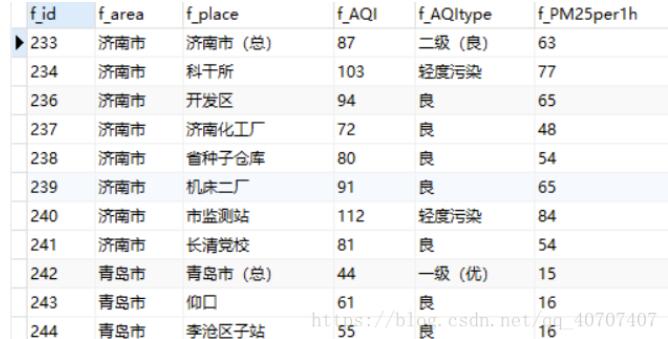
实现步骤
导入所需要用的Python包:PyQt5,pymysql……没有的可以直接用pip安装
创建所要编写的界面类,初始化界面
连接数据库,获取数据
建立表格、按钮布局
实现功能函数
测试
具体实现过程
?
1
2
3
4
5
6
7
8
9
10
11
12
13
14
15
16
17
18
19
20
21
22
23
24
25
26
27
28
29
30
31
32
33
34
35
36
37
38
39
40
41
42
43
44
45
46
47
48
49
50
51
52
53
54
55
56
57
58
59
60
61
62
63
64
65
66
67
68
69
70
71
72
73
74
75
76
77
78
79
80
81
82
83
84
85
86
87
88
89
90
91
92
93
94
95
96
97
98
99
100
101
102
103
104
105
106
107
108
109
110
111
112
113
114
115
116
117
118
119
120
121
122
123
124
125
126
127
128
129
130
131
132
133
134
135
136
137
138
139
140
141
142
143
144
145
146
147
148
149
150
151
152
153
154
155
156
157
158
159
160
161
162
163
164
165
166
167
168
169
170
171
172
173
174
175
176
177
178
#导入包
import pymysql
from functoolsimport partial
from PyQt5.Qtimport QWidget
from PyQt5import QtGui,QtWidgets
from PyQt5.QtCoreimport Qt
from PyQt5.QtWidgetsimport (QFrame,QApplication,QDialog, QDialogButtonBox,
QMessageBox,QVBoxLayout, QLineEdit,QTableWidgetItem,QTableWidget,QHBoxLayout)
#建立界面类
class creat_view(QDialog):
def __init__(self,parent= None):
super(creat_view,self).__init__(parent)
#设置界面大小、名称、背景
self.resize(1000,800)
self.setWindowTitle('Database')
self.setStyleSheet("background-image:url(tubiao_meitu.jpg)")
#窗体属性
self.setWindowFlags(Qt.Widget)
#连接数据库
db= pymysql.connect("localhost","root","password","mysql",charset='utf8')
#获取游标、数据
cur= db.cursor()
cur.execute("SELECT * FROM pm_25")
data= cur.fetchall()
#数据列名
col_lst= [tup[0]for tupin cur.description]
#数据的大小
row= len(data)
vol= len(data[0])
#插入表格
self.MyTable= QTableWidget(row,vol)
font= QtGui.QFont('微软雅黑',10)
#设置字体、表头
self.MyTable.horizontalHeader().setFont(font)
self.MyTable.setHorizontalHeaderLabels(col_lst)
#设置竖直方向表头不可见
self.MyTable.verticalHeader().setVisible(False)
self.MyTable.setFrameShape(QFrame.NoFrame)
#设置表格颜色 self.MyTable.horizontalHeader().setStyleSheet('QHeaderView::section{background:skyblue}')
#构建表格插入数据
for iin range(row):
for jin range(vol):
temp_data= data[i][j]# 临时记录,不能直接插入表格
data1= QTableWidgetItem(str(temp_data))# 转换后可插入表格
self.MyTable.setItem(i, j, data1)
#编辑按钮
self.qle= QLineEdit()
buttonBox= QDialogButtonBox()
#增删查改四个按钮
addButton= buttonBox.addButton("&ADD",QDialogButtonBox.ActionRole)
okButton= buttonBox.addButton("&OK",QDialogButtonBox.ActionRole)
deleteButton= buttonBox.addButton("&DELETE",QDialogButtonBox.ActionRole)
inquireButton= buttonBox.addButton("&QUERY",QDialogButtonBox.ActionRole)
#设置按钮内字体样式
addButton.setFont(font)
okButton.setFont(font)
deleteButton.setFont(font)
inquireButton.setFont(font)
#垂直布局
layout= QVBoxLayout()
layout.addWidget(self.qle)
layout.addWidget(buttonBox)
layout.addWidget(self.MyTable)
self.setLayout(layout)
addButton.clicked.connect(partial(self.add_data,cur,db))#插入实现
okButton.clicked.connect(partial(self.up_data, cur, db,col_lst))#插入实现
deleteButton.clicked.connect(partial(self.del_data,cur,db))#删除实现
inquireButton.clicked.connect(partial(self.inq_data,db))#查询实现
#添加空表格
def add_data(self,cur,db):
#获取行数
row= self.MyTable.rowCount()
#在末尾插入一空行
self.MyTable.insertRow(row)
#插入数据
def up_data(self,cur,db,col_lst):
row_1= self.MyTable.rowCount()
value_lst= []
for iin range(len(col_lst)):
if(len(self.MyTable.item(row_1-1,i).text())==0):
value_lst.append(None)
else:
value_lst.append(self.MyTable.item(row_1-1,i).text())
tup_va_lst= []
for cl,vain zip(col_lst,value_lst):
tup_va_lst.append((cl,va))
#插入语句
cur.execute(
"INSERT INTO pm_25 VALUES (%s,%s,%s,%s,%s,%s,%s,%s,%s,%s,%s,%s,%s,%s,%s)",value_lst)
#删除
def del_data(self,cur,db):
#是否删除的对话框
reply= QMessageBox.question(self,'Message','Are you sure to delete it ?', QMessageBox.Yes | QMessageBox.No,
QMessageBox.No)
if reply== QMessageBox.Yes:
#当前行
row_2= self.MyTable.currentRow()
del_d= self.MyTable.item(row_2,0).text()
#在数据库删除数据
cur.execute("DELETE FROM pm_25 WHERE f_id = '"+del_d+"'")
db.commit()
#删除表格
self.MyTable.removeRow(row_2)
#查询
def inq_data(self,db):
txt= self.qle.text()
#模糊查询
if len(txt) != 0:
cur.execute("SELECT * FROM pm25_fn WHERE f_area LIKE '%"+txt+"%' or f_place LIKE '%"+txt+"%'")# CONCAT('f_id','f_area','f_place','f_AQI','f_AQItype','f_PM25per1h'),concat(concat('%','#txt'),'%')
data_x= cur.fetchall()
self.MyTable.clearContents()
row_4= len(data_x)
vol_1= len(cur.description)
#查询到的更新带表格当中
for i_xin range(row_4):
for j_yin range(vol_1):
temp_data_1= data_x[i_x][j_y]# 临时记录,不能直接插入表格
data_1= QTableWidgetItem(str(temp_data_1))# 转换后可插入表格
self.MyTable.setItem(i_x, j_y, data_1)
#空输入返回原先数据表格
else:
self.MyTable.clearContents()
cur.execute("SELECT * FROM pm_25")
data_y= cur.fetchall()
row_5= len(data_y)
vol_1= len(cur.description)
for i_x_1in range(row_5):
for j_y_1in range(vol_1):
temp_data_2= data_y[i_x_1][j_y_1]# 临时记录,不能直接插入表格
data_2= QTableWidgetItem(str(temp_data_2))# 转换后可插入表格
self.MyTable.setItem(i_x_1, j_y_1, data_2)
def main():
#显示
app= QApplication(sys.argv)
c= creat_view()
c.show()
sys.exit(app.exec_())
main()
界面展示
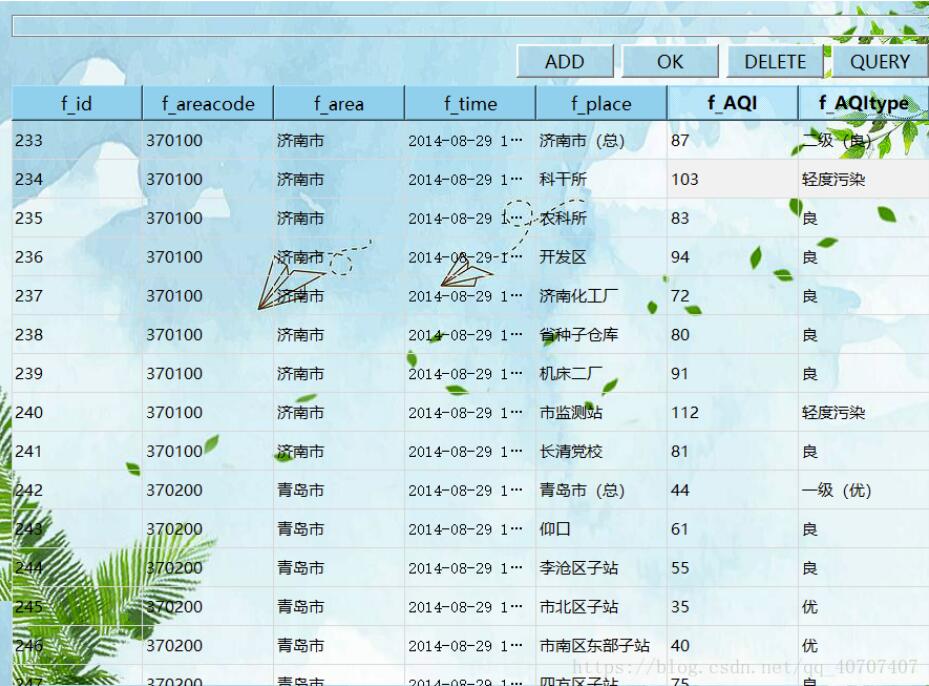
大致就这么多啦,只要掌握PyQt的基本使用方法和数据库的基本语法,做起来还是比较得心应手的。
以上就是本文的全部内容,希望对大家的学习有所帮助,也希望大家多多支持服务器之家。
原文链接:https://blog.csdn.net/qq_40707407/article/details/81814482




















 4657
4657











 被折叠的 条评论
为什么被折叠?
被折叠的 条评论
为什么被折叠?








